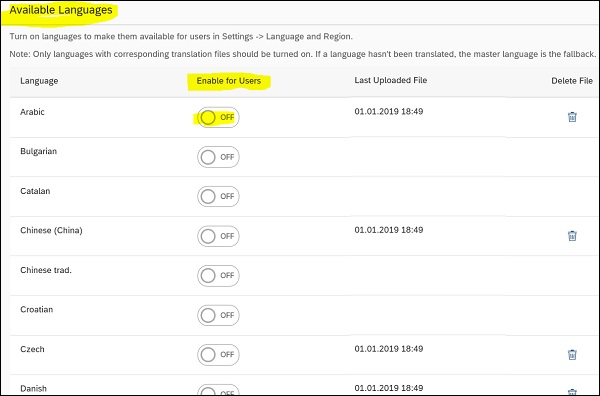SAP CloudPlatform-翻訳サイト
また、サイトを翻訳して、PDF、HTML、およびその他の形式でコンテンツをダウンロードすることもできます。ファイルが翻訳されたら、それらをサイトにロードして、ユーザーはそれをブラウザー言語で表示できます。ただし、サイトは引き続きマスター言語で管理されていることに注意してください。
サイトが他のアカウントに翻訳されると、翻訳はサイトコンテンツで自動的に利用可能になります。ただし、同じアカウントを使用してサイトを複製する場合、翻訳は利用できないため、それらをエクスポートして、サイトをそのアカウントにインポートする必要があります。
サイトのマスター言語を定義するには、[サイトの設定]メニューに移動する必要があります。選択した言語がブラウザでサポートされていない場合、サイトのマスター言語もフォールバック言語になります。
サイトコンテンツのダウンロード
サイトのコンテンツをダウンロードするには、[サービスとツール]に移動し、ナビゲーションペインで[翻訳タイル]→[構成]オプションを選択します。
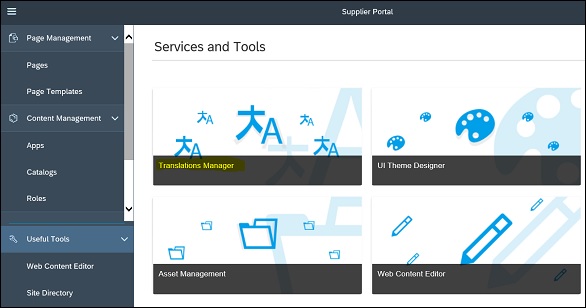
ポータルサイトのマスター言語をダウンロードするには、以下に示すように[ダウンロード]ボタンをクリックします。これにより、マスター言語のZIPファイルがシステムにダウンロードされます。
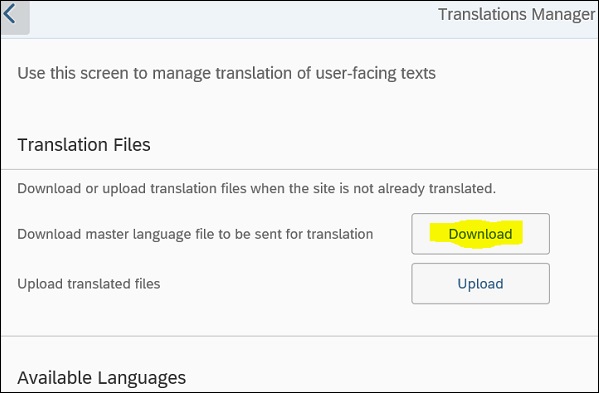
このサイトを複数の言語に翻訳するには、SAP翻訳ハブサービスとダウンロードしたzipファイルを使用できます。

翻訳ワークフローのUIに移動し、翻訳用に選択したすべての言語のプロパティファイルを作成します。翻訳が完了したら、ファイルをポータルサイトにロードできます。
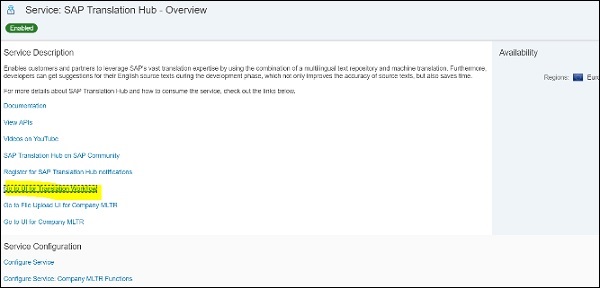
アップロードするには、翻訳タイル→設定→アップロードに移動します
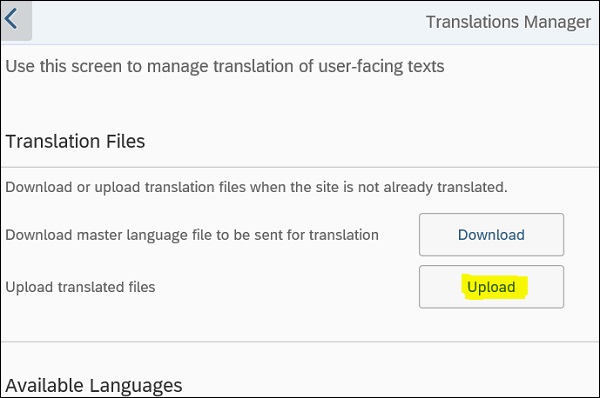
次に、Zipファイルを参照して開きます。これによりzipファイルが処理され、すべての言語が画面に表示されます。それらをアクティブにするまで、すべてが非アクティブであることに注意してください。各言語のステータスを確認し、アクティブにするには、以下に示すように「オフ」アイコンをクリックします-